こんにちは。草井真良です。
今回はセキュリティ関係の話題となります。
Yubikeyという小型のセキュリティキーを紹介します。
はじめに
私が普段見ていた株式会社バリューラウンジ掲示板が乗っ取りの被害に遭って潰されました。
管理人さんが使っていたメールアドレスのアカウントのパスワードが突破された事により、そこに保管されていたサーバや掲示板の管理権限を奪われたのが原因です。
それを受けて私は過去にルイージマンション掲示板にいる人から、あるセキュリティツールのレビューを頼まれていた事を思い出しました。
Yubikeyというものです。
これはアメリカとスウェーデンのYubico社が開発したツールで、複数の認証方法を兼ね備えた小型の外付けセキュリティツールです。

今回はAmazonで安くてオーソドックスなYubikey 5 NFCを注文しました。
シンプルな外装で小さく薄いです。

封を開けると小ささがより伝わるかもしれません。
金属端子の部分をUSB-A端子に差し込みます。
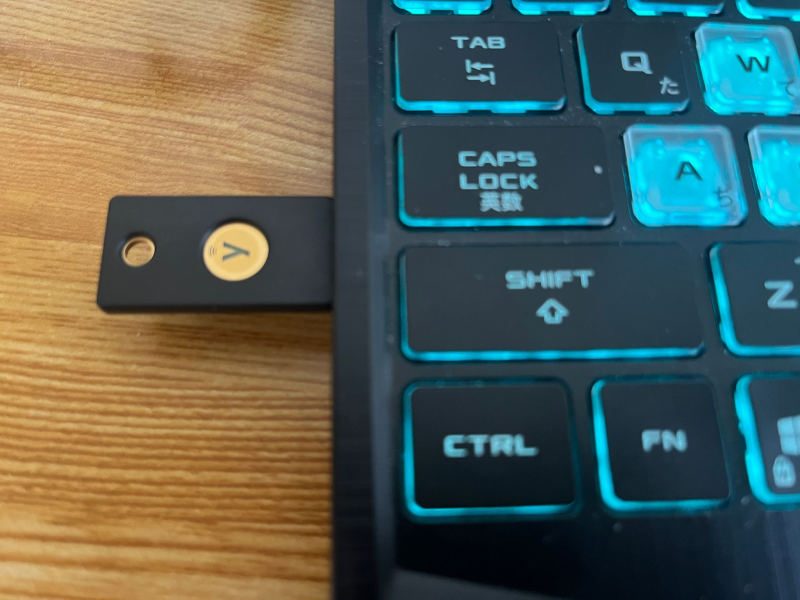
パソコンに差し込んだ所です。
その辺のUSBメモリよりも小さく、そしてとても薄いです。
その小ささから逆に無くしやすいので、複数台を用意するとか、端子の逆側にある穴にアクセサリーを通すなどの対策が必要にはなってくるかもしれません。
講釈はここまでにしておいて、Yubikeyが対応しているFIDO2という認証のシステムを利用して、2段階認証を付けてみましょう。
認証をしてみよう
まずはMicrosoftのアカウントでやってみましょう。
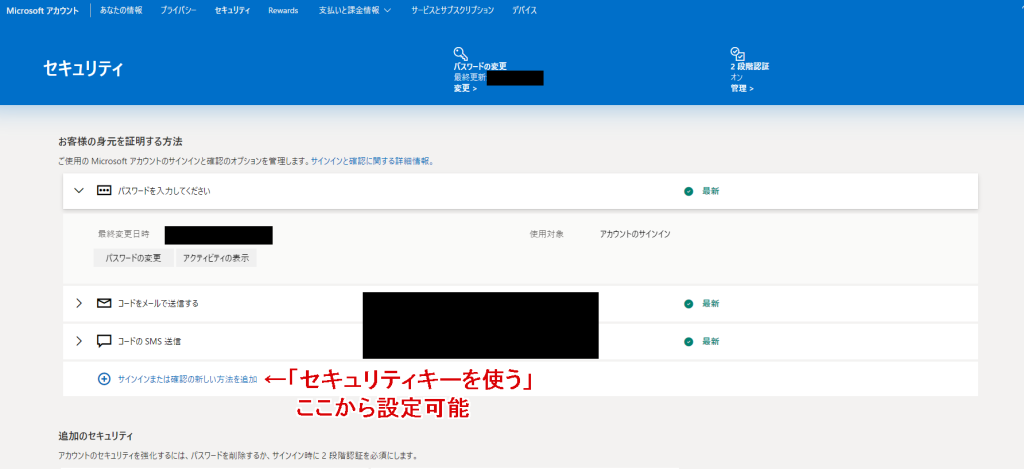
セキュリティから画像のように確認の新しい方法から入って「セキュリティキーを使う」を選びます。
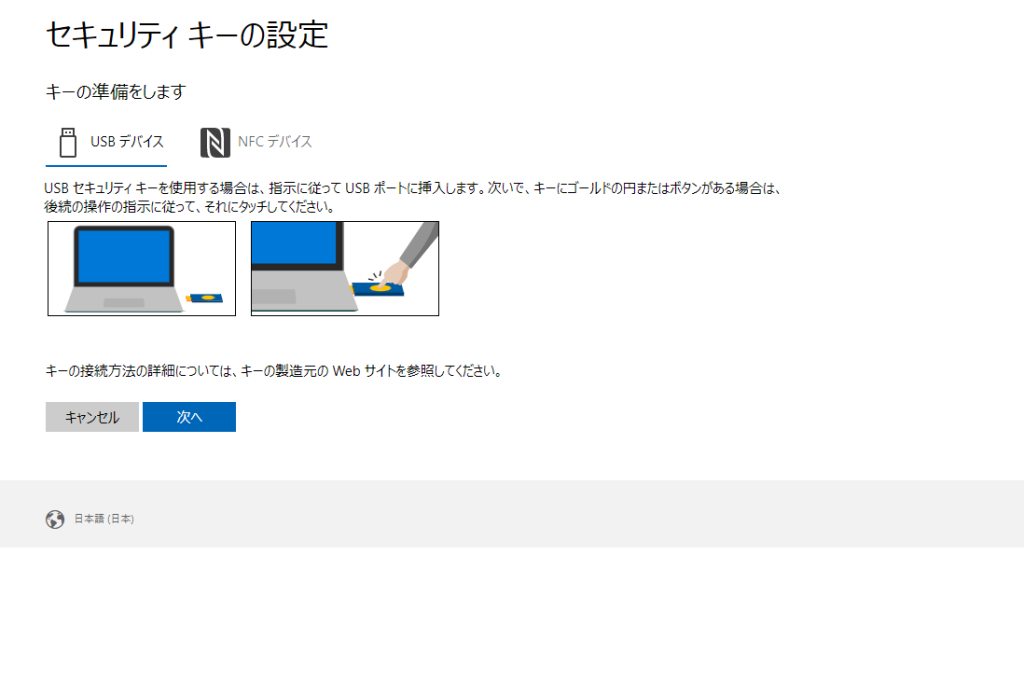
セキュリティキーの設定に入れますので、
「セキュリティキーをUSBポートに挿入します。」と出たらYubikeyを挿入、
「セキュリティキーの暗証番号(PIN)を入力してください。」と出たらパスワードを入力。
「セキュリティキーにタッチしてください。」と出たらタッチして、キーに便宜上の名前を付けたら完了です。
Twitterでも2段階認証を設定してみましょう。
Twitterのアカウントを開いたら設定より「セキュリティとアカウントアクセス」を開いてセキュリティキーを設定します。
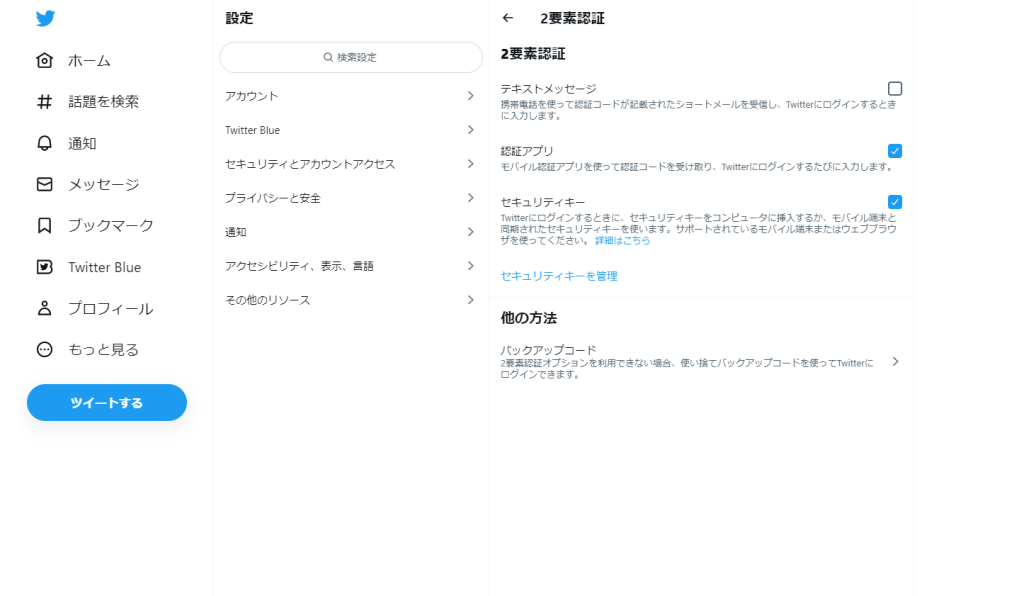
すると下記のような画面が出るのでYubikeyをUSBに差し込んで光っている金色の部分に触れ、先ほどの暗証番号(PIN)を入力します。
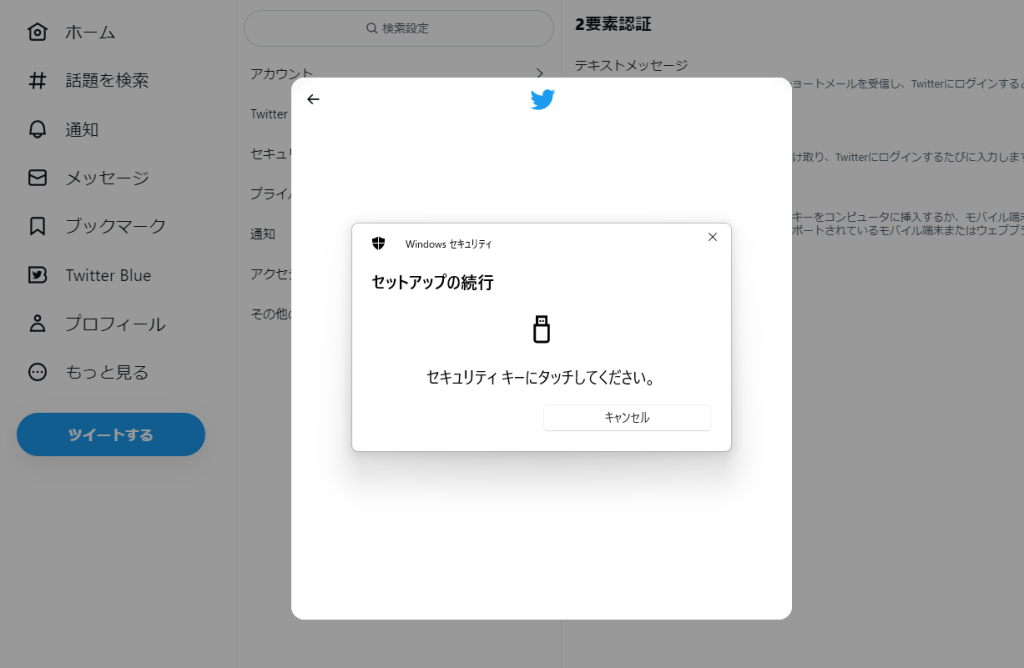
これで認証完了です。
同時に発行されているバックアップキーは安全な場所に保管してください。
紛失したらアカウントの復帰ができなくなります。
次はProtonmailという無料のメールサービスでも使ってみましょう。
それって何?という人のために紹介動画を貼っておきます。
スイスにあるちょっとしたメールサービスです。
こちらもTwitterと同じく2段階認証が使えます。
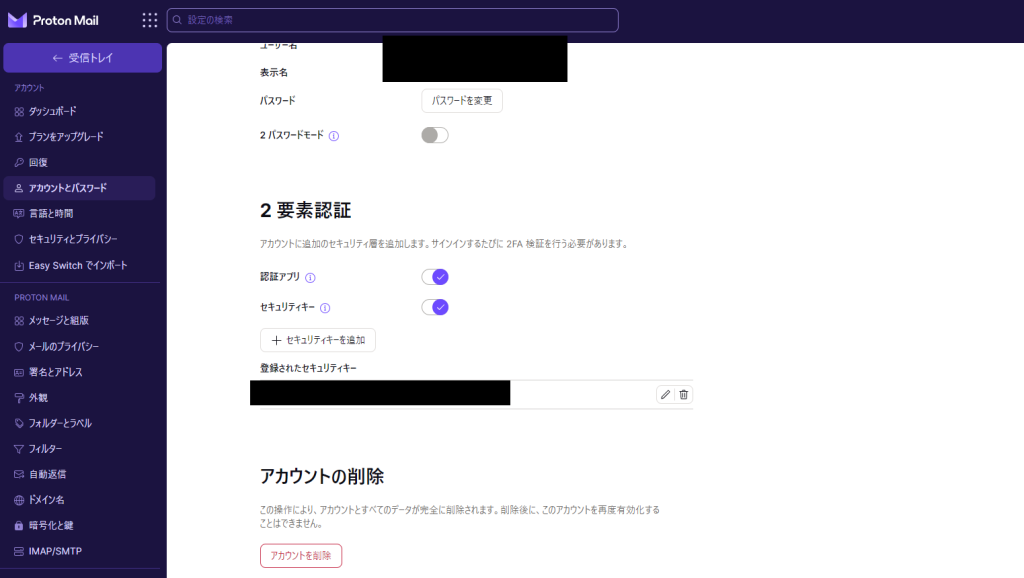
こちらも設定から「アカウントとパスワード」で設定可能です。
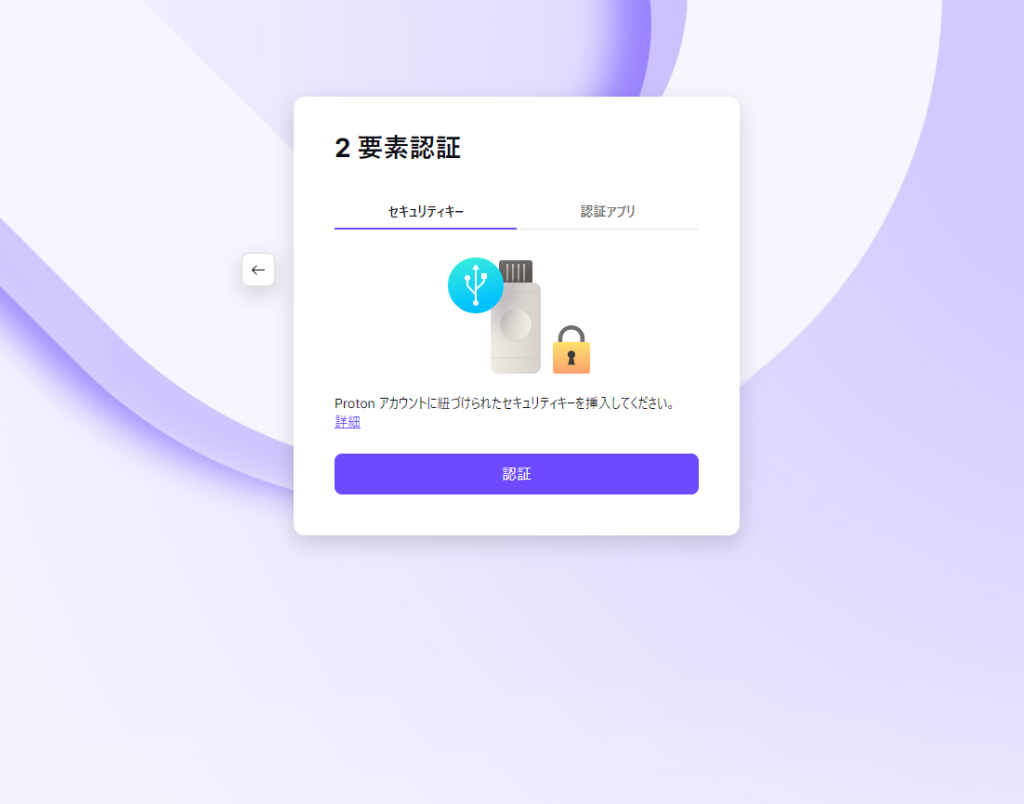
キーを挿入して触れ、PINを入力すれば完了です。
キーは無くさないようにして、予備のキーも複数個持っておいて設定しておくと安全です。
読んでいて気づいたでしょうが、指紋認証とはまた違う感じの認証方法で戸惑いますが、そんなには難しくないと思います。
最後に
Yubikeyの説明をこれで終えますがどうでしたでしょうか。
分かりやすかったら幸いです。
もし気になりましたら以上のリンクからYubikeyを買ってくだされば幸いです。
リンクからYubikey以外を購入されても良いです。
この記事は人から紹介してもらった事を自分でも試しながら何とかやってみただけなので、分かりにくいとか不足があるかもしれません。
その際はコメント欄などで指摘していただけると幸いです。
またFIDO2による認証は幅広く行われており、例えばGoogleさんのアカウントなどでももちろん使えます。
設定できる所には設定した方が良いでしょう。
先程も言いましたがこのYubikey 5 NFCは指紋認証が搭載されていないのと、FIDO2認証が少々特殊でとっつきにくいと思いますがそこは慣れるしかありません。
すぐ慣れると思いますけどね。
それでは長々と説明しましたがお疲れ様でした。
この記事が面白かったと感じた方は他の記事も見る、もしくはここにコメントをください。
他にもアマゾンや楽天の広告から商品を買ったりしてくださると収益が入るので励みになります。
欲しいものリストや仮想通貨での投げ銭も嬉しいです。
お読みいただきありがとうございました!
参考サイト

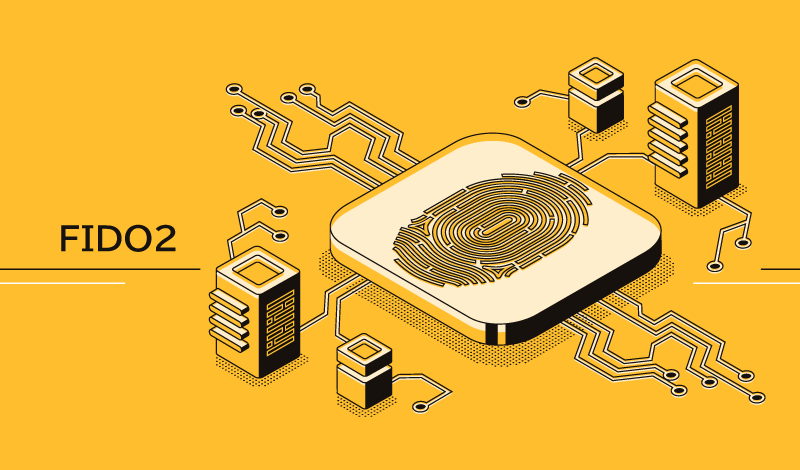

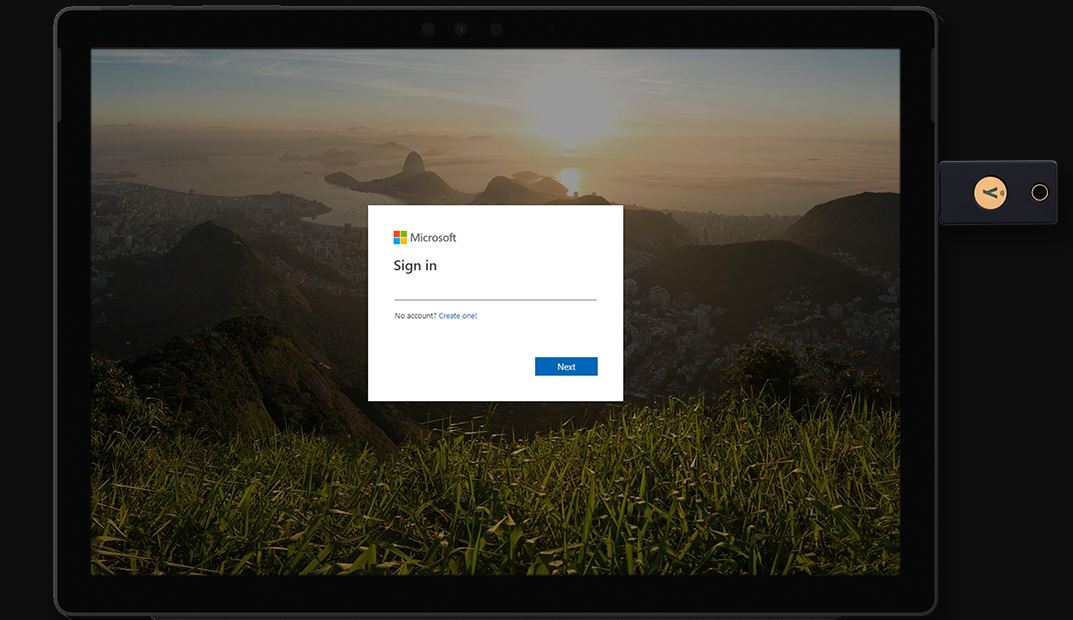

コメント